Google arama geçmişini Ayarlardan veya CTRL+SHİFT+DEL tuşlarına basarak silebiliyoruz. Ancak bu yol oldukça kısa olmasına rağmen USER DATA’yı –yani kullanıcı geçmişini- tamamen silmek için yeterli değil. Bu işlemde bir nevi geçmişin yüzeyini siliyoruz gibi bir şey.
Size şimdi anlatacağım yöntemde Google Chrome’u tamamen sıfırlayıp ilk yükleme haline getiriyoruz. İşlemlerimiz oldukça basit ve sizlere adım adım anlatmaya çalışacağım.
1- Tüm Google Chrome sayfalarını kapatın.
2- Klavyeden CTRL+SHİFT+ESC tuşuna basın ve görev yöneticisini açın. Açılan pencerede sırasıyla İşlemler sekmesine gelip Yansıma Adına klikleyin. Böylece işlemler alfabetik liste haline gelecektir. Ardından chrome.exe işlemlerini tek tek seçerek işlemlerini sonlandır deyin. Bunu tüm chrome.exe‘ler için yapın. Zaten 4-5 tane chrome.ecxe işlemini sonlandırdığınızda otomatik diğerlerinin sonlandığını göreceksiniz. Chrome.exe lerin tamamının işlemleri sonlandırıldı ise diğer maddeye geçebiliriz.
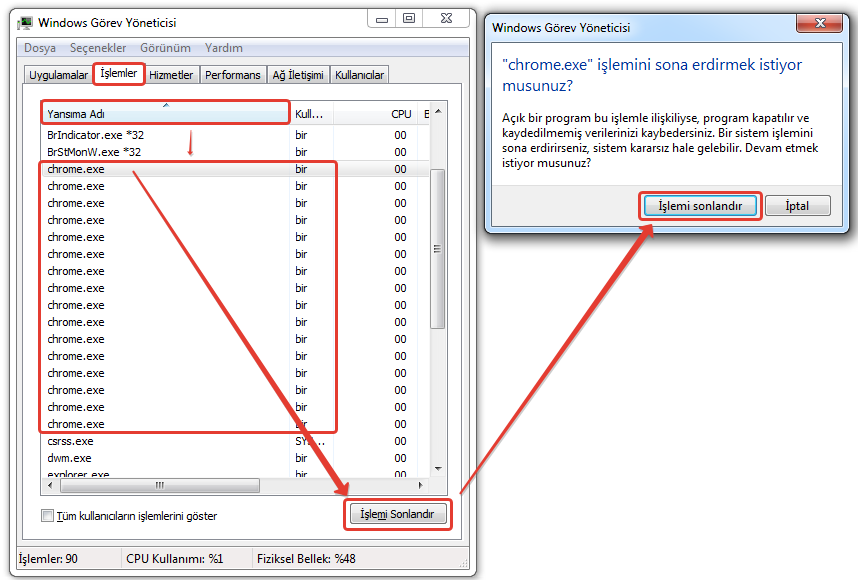
3- Bu kısımda kullanıcılar kısmına gelip aktif (etkin) kullanıcı adını öğreniyoruz. Örneğin benim kullanıcı adım bir.
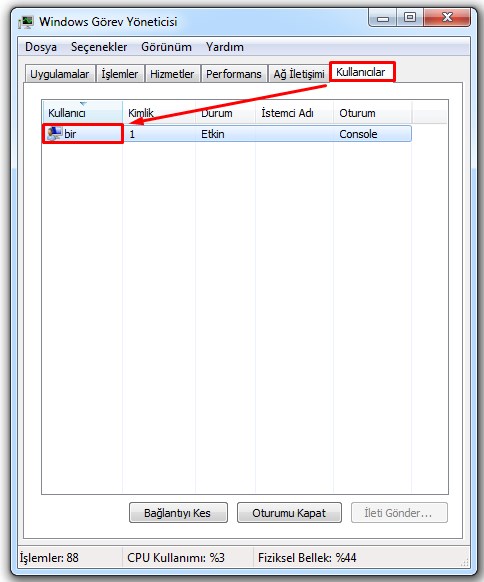
4- Bu aşamada sonra masa üstünden bilgisayarınızın içine girerek tarayıcıya şunu yazın: C:\Users\kullanıcıadınız\AppData\Local\Google\Chrome yazın ve devamında Enter yapın. Karşınıza çıkan Google klasörünü silin. Örneğin: C:\Users\bir\AppData\Local\Google\Chrome yazıp çıkan USER DATAYI siliyoruz.
Bu kadar… Google Chrome geçmişiniz, tüm aktiviteleriniz, çerezler, virüsler ne varsa silindi… Şimdi Google Chrome’yi açabiliriz. Fabrika ayarlarına döndüğünü göreceksiniz.
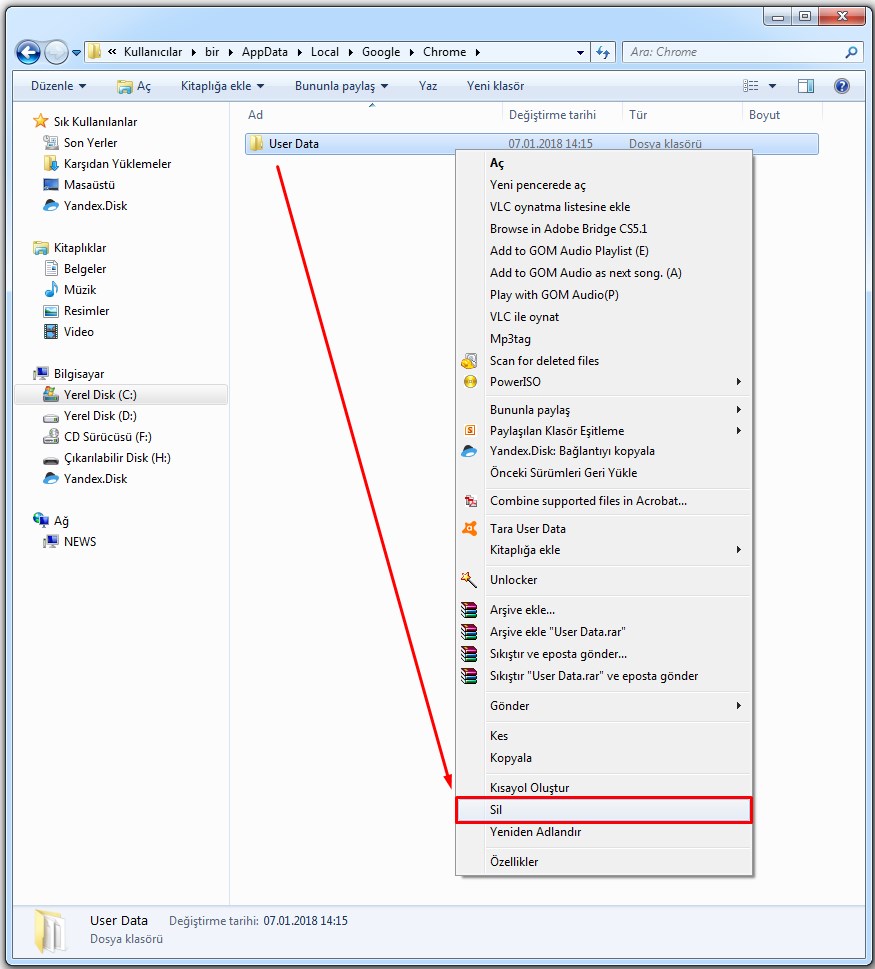


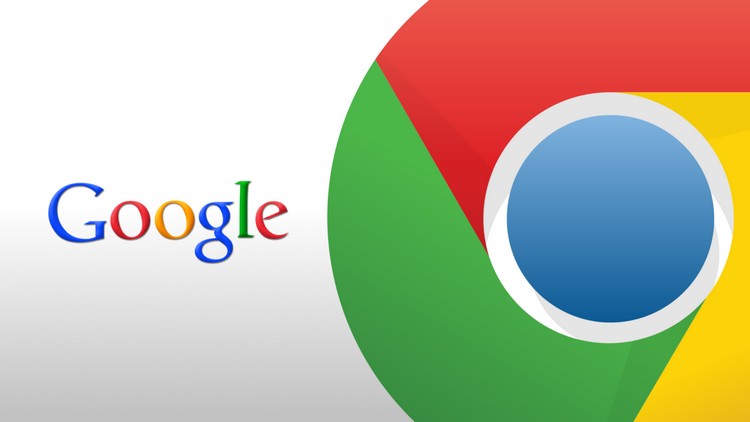




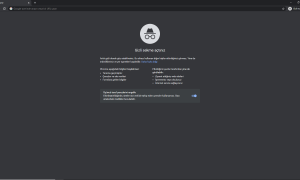






Kimse
21 Nisan 2019 at 23:29
Çok Faydalı Oldu TEŞEKKÜRLER.